چگونه حافظه پنهان واتساپ را پاک کنیم؟

در این مقاله قصد داریم به بررسی نحوهی پاک کردن حافظه پنهان واتساپ در گوشیهای آیفون و اندرویدی بپردازیم تا دیگر نگرانی بابت پر شدن حافظهی داخلی گوشی هوشمندتان نداشته باشید. بنابراین اگر از کاربران پیامرسان واتساپ هستید، با دیجی کالا مگ در این مقاله همراه باشید.
حافظهی پنهان (کش) واتساپ چیست؟

حافظهی کش در واتساپ یک فضای ذخیرهسازی موقت است که اطلاعات را درون خود سیو میکند تا در صورت نیاز دوباره به آنها، بتواند با سرعت بیشتری آنها را لود کند. این مقوله به این معنی است که بعد از پاک کردن حافظهی پنهان واتساپ میتوانید اطلاعاتتان را پاکسازی و سپس مجددا بارگیری کنید. معمولاً کاربران در گروهها و چتهای واتساپ محتواهای مختلفی را نظیر عکس و فیلم تماشا میکنند. باید اشاره کنیم که دیدن این محتواهای رسانهای در نهایت بخش زیادی از حافظهی داخلی گوشی هوشمند شما را مورد استفاده قرار میدهند. همین عامل گاهی اوقات موجب میشود که بسیاری از کاربران، از پر شدن حافظهی داخلی گوشیشان گلهمند هستند.
در حقیقت حافظهی پنهان، رابط بین پردازنده و حافظهی رم است که در نهایت موجب افزایش سرعت پردازنده خواهد شد. برای توضیح بیشتر حافظهی کش باید گفت که هر اپلیکیشنی از آن استفاده میکند و به طور کلی یک فضای ذخیرهسازی است که اطلاعات و فرآیندهای متداول مورد استفاده برای دسترسی سریعتر بعدی را در خود نگه میدارد. این عمل در نهایت موجب صرفهجویی در وقت و کاهش استفاده غیرضروری از سیستم سختافزاری گوشی خواهد شد.
کاربران زیادی علاقمند به یادگیری نحوهی پاک کردن حافظهی کش واتساپ به منظور بهینهسازی سیستمعامل گوشی هوشمندشان هستند. دانستن نحوهی انجام این کار بسیار مهم است، زیرا دلایل مختلفی وجود دارد که ممکن است بخواهید چتهای قدیمی یا فایلهای رسانهای را از گوشی هوشمند خود پاک کنید. باید اشاره کرد که پر بودن حافظهی داخلی گوشی از آن دسته مقولههایی است که نقش مهمی در کند شدن سرعت ایفا میکند. یکی از مواردی که حافظهی داخلی گوشی هوشمند را اشغال میکند، حافظهی پنهان اپلیکیشنهای مختلف است که با پاک کردن آن به صورت دورهای میتوان سرعت گوشی را افزایش داد.
چرا حافظه پنهان واتساپ را پاک کنیم؟
![]()
این پیامرسان متعلق به متا به طور معمول اطلاعات زیادی همانند پیامها، ایموجیها، فایلهای صوتی و استیکرهایی که ارسال و دریافت میکنید، جمعآوری میکند. حافظهی کش بهتر است برای بهبود تجربهی کاربری این اپلیکیشن به صورت دورهای پاک شود. علاوه بر این با انجام این کار، از حریم خصوصی خود در برابر حملات احتمالی سایبری و هک محافظت خواهید کرد. اگر به طور کلی نگران از دست رفتن اطلاعاتتان هستید، مطمئن باشید که این اطلاعات بعداً نیز قابل دسترسی هستند. بنابراین اگر حافظهی پنهان گوشی هوشمند خود را به صورت دورهای پاک کنید، این عمل میتواند به رفع مشکلات عملکردی و همچنین افزایش سرعت گوشیتان کمک شایانی کند.
آیا پاک کردن حافظه پنهان واتساپ از لحاظ امنیتی بیخطر است؟
وقتی در مورد پاک کردن حافظهی کش صحبت میکنیم، این سوال در ذهن ما ایجاد میشود که اگر حافظهی کش واتساپ را پاک کنم چه اتفاقی میافتد. پاک کردن کش واتساپ در صورت رعایت شرایط زیر، از لحاظ امنیتی کاملا بیخطر است:
- اگر از کاربران سیستمعامل iOS واتساپ هستید.
از آنجایی که آیفونها سیستمعاملی به غیر از اندروید را اجرا میکنند، میتوان به دادههای این پیامرسان در این سیستمعامل دسترسی پیدا کرد و از منوی تنظیمات آن را حذف کرد. بنابراین، حذف کش واتساپ در آیفون کاملا از لحاظ امنیتی بدون خطر است.
- قبل از پاک کردن حافظهی کش، از چتها و محتواهای رسانهای مهم خود فایل بکاپ گرفته باشید.
اگر از کاربران اندرویدی واتساپ هستید، توصیه میکنیم قبل از پاک کردن حافظهی کش واتساپ از چتها و محتواهای رسانهای مهم خود فایل بکاپ تهیه کنید تا مشکلی از این بابت برایتان ایجاد نشود.
روشهای پاک کردن حافظه پنهان واتساپ در آیفون
![]()
1. پاک کردن حافظه پنهان از طریق اپلیکیشن واتساپ
واتساپ به شما اجازه میدهد تا کنترل دقیقی بر روی دادههایی که میتوانید حذف کنید، داشته باشید. بنابراین، میتوانید مستقیماً به تنظیمات پیامرسان واتساپ رفته و عکسها یا ویدیوها را از یک یا چند مخاطب مورد نظر حذف کنید. برای انجام دادن این کار کافی است مراحل زیر را به دقت دنبال کنید:
- اپلیکیشن واتساپ را باز کرده و به قسمت «Setting» بروید.
- گزینهی «Data and Storage Usage» > «Storage Usage» را از منوی کشویی باز شده انتخاب کنید.
![]()
- در این قسمت، فهرستی از چتها و موضوعات مختلف و همچنین حجم کلی فضای ذخیرهسازی هر مورد به شما نشان داده میشود. بنابراین شما میتوانید ضمن بررسی جزئیات مختلف، بخشهای مورد نظر خود را برای پاکسازی انتخاب نمایید.
- در بین این فهرستهای نشان داده (شامل تعداد کل موارد، فضای ذخیرهسازی و عکسها، فایلهای GIF، ویدیوها، پیامهای صوتی، اسناد، استیکرها و غیره) اسکرول کرده و گزینهی «Manage» را انتخاب کنید.
- روی انواع دادههایی که میخواهید پاک و حذف شوند، ضربه بزنید یا همه آنها را انتخاب کنید. سپس روی گزینهی «Clear» ضربه بزنید تا حافظهی کش واتساپ شما پاک شود.
واتساپ روی قابلیت یادداشتهای صوتی استاتوس کار میکند
2. پاک کردن حافظهی کش واتساپ از طریق بخش Setting آیفون
روش دیگری برای پاکسازی حافظهی پنهان واتساپ گوشیهای آیفون نیز وجود دارد که در ادامه به نحوهی انجام این کار خواهیم پرداخت:
- گوشی خود را باز کرده و وارد بخش «Setting» شوید.
- برای دسترسی به اپلیکیشن واتساپ، به مسیر «General» > «Phone Storage» > «WhatsApp» بروید.
- برای حذف نصب واتساپ از آیفون خود، روی گزینهی «Delete App» ضربه بزنید.
- بعد از اینکه واتساپ را از آیفون خود حذف کردید، به اپ استور iTunes رفته و دوباره آن را نصب کنید.
- پس از نصب مجدد اپ واتساپ، باید دوباره وارد حساب کاربری واتساپ خود شوید. پس از انجام این کار، حافظهی کش این پیامرسان حذف خواهد شد و حجم کلی اپلیکیشن نیز کاهش مییابد. شما میتوانید با مراجعه به بخش «Storage» تنظیمات و جستجوی مجدد اپلیکیشن واتساپ، این مقوله را مورد بررسی خود قرار دهید.
واتساپ محدودیت «پاک کردن پیام برای همه» را به ۲ روز افزایش میدهد
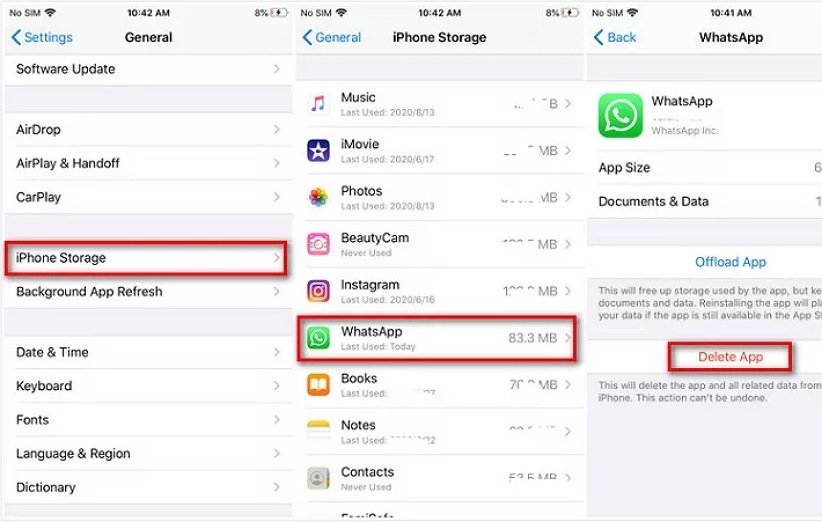
روشهای پاک کردن حافظهی کش واتساپ در گوشیهای اندرویدی
1. پاک کردن حافظهی کش از طریق اپلیکیشن واتساپ
اولین روش برای پاک کردن حافظهی کش واتساپ در گوشیهای اندرویدی از طریق تنظیمات این اپلیکیشن است. ظاهر فرآیند حذف حافظهی کش به دلیل متفاوت بودن سیستم عملیاتی واتساپ، نسبت به سیستمعامل iOS کمی فرق خواهد داشت. برای انجام دادن این کار کافی است مراحل زیر را دنبال کنید:
- گوشی هوشمند خود را باز کرده و وارد اپ واتساپ شوید.
- در قسمت بالا سمت راست، روی نماد سه نقطه ضربه بزنید. از منوی کشویی، گزینهی «Setting» را انتخاب کنید.
- پس از ورود به این بخش، گزینهی «Storage and Data» را انتخاب کرده و فشار دهید.
- منوی «Manage Storage» را میتوان در بالای صفحه پیدا کرد. آن گزینه را انتخاب کنید. اولین گزینهی این منو یعنی «Manage Storage»، مقدار حافظهی کش موجود در این اپ به شما نشان داده میشود.
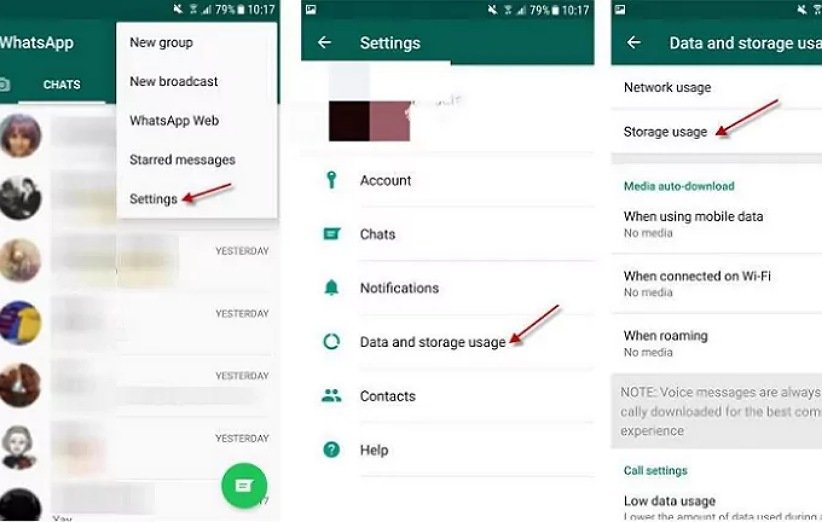
- پس از انتخاب این گزینه، یک نوار زرد و سبز رنگ و همچنین خلاصهای از معانی رنگها برای شما نمایش داده میشود.
- لیستی از مخاطبین واتساپ را میتوان در پایین بخش نوارها مشاهده کرد. مخاطبانی را که محتواهای ارسالی آنها بیشترین ظرفیت از حافظه داخلی گوشی را اشغال کرده، چه مخاطب شخصی یا گروهی، انتخاب کنید.
واتساپ برای افزایش امنیت کاربران iOS کد امنیتی دیگری را اضافه خواهد کرد
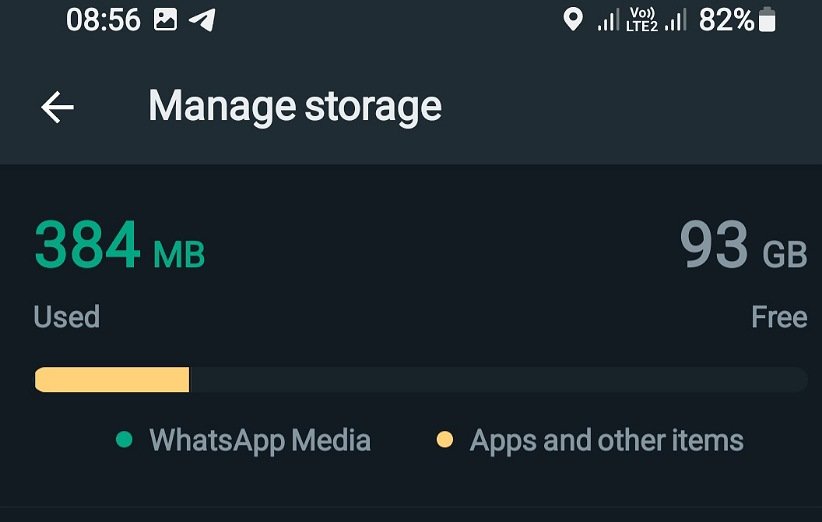
- فایلهایی نظیر ویدیو، موسیقی، عکس، GIF و پیامهای صوتی وجود دارد که فضای داخلی گوشی شما را اشغال میکنند. بعد از بررسی، فایلهایی را که میخواهید حذف کنید، انتخاب کنید. اگر قصد دارید همهی فایلهای موجود در واتساپ را پاک کنید، از نماد کادر در گوشه سمت راست بالا استفاده کرده تا گزینهی «Select All» را انتخاب کنید.
- پس از حذف فایلها، مقدار حافظه پنهان در نوار نشان داده شده کاهش مییابد.
معرفی اپلیکیشن AutoResponder for WhatsApp؛ پاسخگوی خودکار واتساپ
2. پاک کردن حافظهی کش واتساپ از طریق بخش Setting گوشیهای اندرویدی
قبل از شروع، باید اشاره کنیم که بسته به نوع نسخهی سیستمعامل اندروید، روش پاک کردن حافظهی کش واتساپ از تنظیمات این گوشی ممکن است با سایر گوشیهای اندرویدی متفاوت باشد. برای پاک کردن حافظهی کش واتساپ از طریق بخش Setting گوشیهای اندرویدی، مراحل زیر را دنبال کنید:
- به منوی تنظیمات گوشی بروید. پس از آن، به پایین اسکرول کرده و گزینه «Applications» را بزنید.
- بعد از اینکه اپلیکیشن واتساپ را پیدا کردید، روی آن ضربه بزنید. سپس گزینهی «Storage» را از منوی کشویی انتخاب کنید.
- پس از آن، گزینهی «Clear Cache» را انتخاب کنید. بدین شکل، حافظهی کش واتساپ با موفقیت پاک خواهد شد.
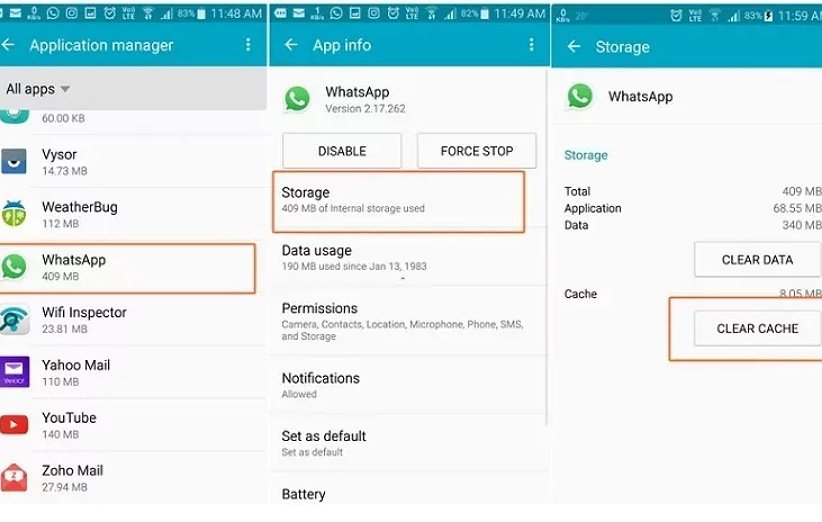
- حواستان باشد که به اشتباه گزینهی «Clear Data» را انتخاب نکنید، زیرا با این کار حساب کاربری شما و همچنین تمام چتهای واتساپ شما حذف خواهد شد.
معرفی اپلیکیشن +WhatisRemoved؛ پیامهای پاک شدهی واتساپ را ببینید
سخن آخر
![]()
برخی مواقع پر شدن حافظهی پنهان اپلیکیشنها میتواند هنگام استفاده از آنها مشکلات زیادی را به بار آورد و حتی عملکرد گوشی را نیز تحت تأثیر خود قرار دهد. اما بدیهی است که پاک کردن آنها علاوه بر اینکه فرآیند سختی ندارد، جان تازهای به دیوایس شما خواهد داد. شما میتوانید پاکسازی حافظهی کش واتساپ را به سادگی و در کوتاهترین زمان ممکن انجام دهید. در کل نیازی به حذف حافظهی پنهان گوشی به صورت مستمر نیست، اما پاک کردن دورهای آن میتواند تأثیر مثبتی روی عملکرد گوشی داشته باشد.
- واتساپ شاید بهزودی امکان خروج بی سر و صدا از گروهها را به کاربران بدهد
- واتساپ وب کار نمیکند؟ این ۶ راهحل را بیازمایید
منبع: Ultfone

